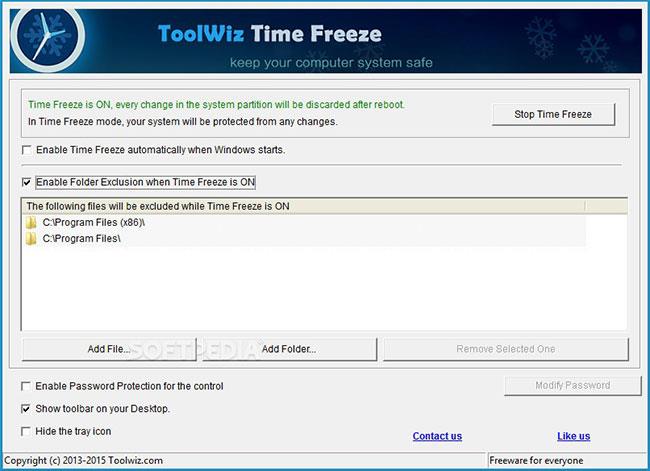Заморозка жесткого диска, вероятно, не новая концепция, но она до сих пор не всем нравится. В сегодняшней статье Quantrimang.com представит читателям три лучших на сегодняшний день программного обеспечения для заморозки жесткого диска.
1. Программное обеспечение Deep Freeze
- Издатель: Фароникс
- Емкость: 12 МБ
- Совместимость: Windows XP, Windows Vista, Windows 7, Windows 8, Windows 8.1, Windows 10.
- Цена: $60,75. Пробная версия доступна в течение 30 дней.

Морозильная камера
Это программное обеспечение считается самым популярным в области зависания жестких дисков. Вам не нужно слишком много знать о компьютерах, чтобы использовать это приложение, поскольку интерфейс Deep Freeze очень интуитивно понятен и чрезвычайно прост в использовании.
Deep Freeze может заморозить или разморозить в зависимости от ваших потребностей. На сегодняшний день это самое простое и легкое в использовании решение для заморозки компьютера. Благодаря широкому спектру функций, таких как централизованное развертывание, мощные возможности заморозки жесткого диска, восстановление рабочего состояния после каждой перезагрузки, а также возможность выбора одного или нескольких дисков для заморозки или разблокировки, Deep Freeze позволяет пользователям устанавливать параметры, позволяющие сделать их компьютеры более безопасный.
К выдающимся особенностям Deep Freeze относятся:
- Обеспечивает централизованное развертывание и мощные возможности заморозки жесткого диска.
- Малая емкость, простота установки даже на устройства низкой конфигурации.
- Восстановление рабочего состояния после каждой перезагрузки.
- Создает чрезвычайно прочный защитный барьер от внешнего вторжения.
- Зашифруйте учетную запись администратора с помощью надежного и надежного кода безопасности.
2. Программное обеспечение Shadow Defender.
- Издатель: Shadow Defender.
- Емкость: 3,54 МБ
- Совместимость: Windows XP, Windows 2003, Windows Vista, Windows 7, Windows 8, Windows 8.1, Windows 10.
- Цена: $39 — доступна пробная версия.

Теневой защитник
Говоря о лучших программах для заморозки жесткого диска, которые стоит использовать, нельзя не упомянуть Shadow Defender, у которого сегодня наибольшее количество пользователей. Преимущество Shadow Defender в том, что он быстро и эффективно зависает, обеспечивая безопасность и производительность системы. Shadow Defender — это программное обеспечение, которое блокирует жесткие диски для защиты компьютеров и ноутбуков в реальных средах от опасных атак и нежелательных изменений. С помощью этого программного обеспечения для заморозки пользователи могут свободно пользоваться Интернетом, не подвергаясь заражению вирусами или атакам киберпреступников.
Shadow Defender — это программа, которая предоставляет пользователям мощные инструменты для развертывания виртуальных сред для удобного и простого запуска программ на компьютерах. Он позволяет выполнять операции по настройке вашей компьютерной системы для работы в виртуальной среде. Используя это программное обеспечение для заморозки жесткого диска, вам не придется беспокоиться о вирусных атаках или других проблемах, сохраняя при этом ваш компьютер в безопасности.
К выдающимся особенностям Shadow Defender относятся:
- Пользуйтесь Интернетом безопасно и удаляйте нежелательные следы.
- Защитите свою конфиденциальность.
- Устранение простоев и затрат на техническое обслуживание.
- Перезапустите, чтобы вернуть систему в исходное состояние.
3. Программное обеспечение ToolWiz Time Freeze.
- Издатель: Toolwiz Software
- Емкость: 2,8 МБ
- Совместимость: Windows XP, Windows 2003, Windows Vista, Windows 7, Windows 8, Windows 8.1, Windows 10.
- Цена: Бесплатно
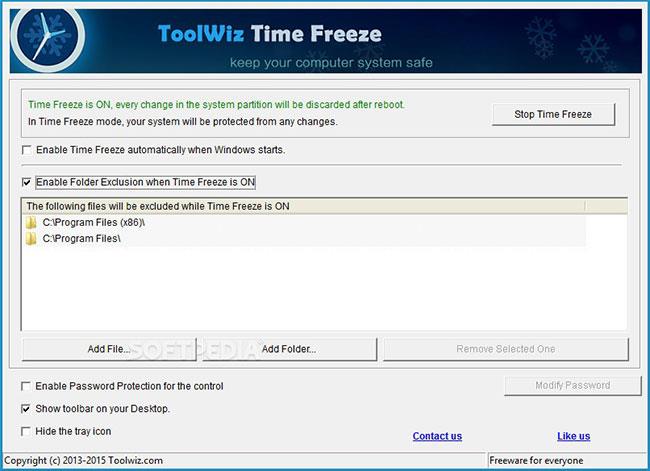
ToolWiz Заморозка времени
Это программное обеспечение, которое поможет вам создать виртуальную среду для защиты вашего компьютера от проникновения компьютерных вирусов. Как только появились виртуальные системы для предотвращения проникновения вредоносных программ, ToolWiz Time Freeze применила эту технологию для защиты компьютеров. Благодаря этому пользователи могут комфортно пользоваться Интернетом, не опасаясь атак со стороны вредоносных программ. Высококлассная система безопасности также является выдающимся преимуществом этого программного обеспечения.
Toolwiz Time Freeze обеспечивает абсолютную безопасность вашей компьютерной системы, предотвращая проникновение вирусов и вредоносных программ, защищая файлы и папки от нежелательных изменений и обеспечивая защиту паролем. Пользователи также могут переключать режимы работы с реальной системы на виртуальную без необходимости перезагрузки компьютера.
Выдающиеся возможности ToolWiz Time Freeze включают в себя:
- Программное обеспечение зависает в системе.
- Создавайте виртуальные среды для пользовательских задач.
- Предотвратите проникновение вирусов и вредоносных программ.
- Защитите данные от нежелательных изменений.
- Быстрое восстановление исходного состояния системы.
- Ускорьте и улучшите производительность компьютера .
Узнать больше: